PS怎么制作一个径向渐变效果的圆球?
ps中想要拉出四周深而中间浅的渐变效果,该怎么制作这个效果呢?下面我们就来看看详细的教程。
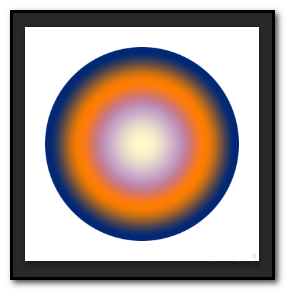
1、我们新建一个白色背景的文档;然后,再新建一个空图层。调出标尺,各拉出一条水平参考线与一条垂直参考线相交于一点,
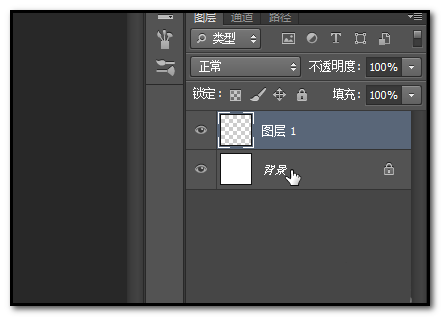
2、选取椭圆选框工具,再按ALT+SHIFT键,鼠标点住参考线相交点,拉出一个正圆选区来。
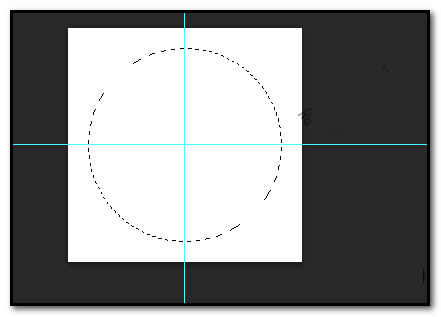
3、在界面左侧这里选择渐变工具。这时,在界面上方这里显示渐变工具的属性栏;在属性栏这里,我们点编辑渐变的按钮。
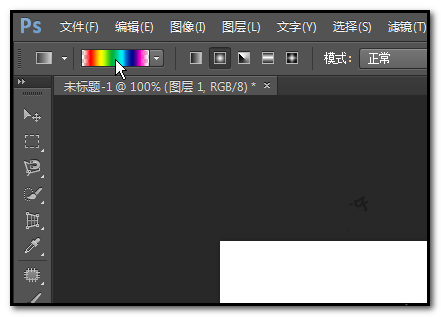
4、打开渐变编辑器;我们在预设这里选择其中一种渐变颜色的样式,点确定,再在画布中画出来,观察下颜色的分布是怎样公布的。在这里选择软件内预设好的样式,在本例中选择一种多色渐变的
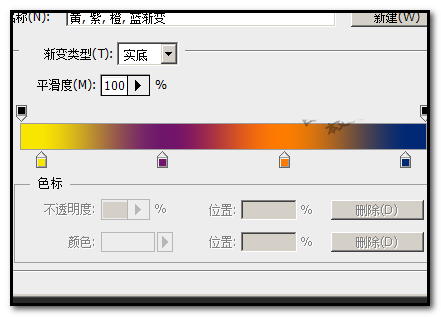
5、点确定,返回到画布中,再选择径向渐变的模式。然后,在画布中鼠标点住正圆的两参考线相交点,拉出径向渐变。从这里可以看到,黄色是中间位置,那么,我们在渐变编辑器这里的颜色带设置颜色的透明度,以达到中间浅,四周深的效果。
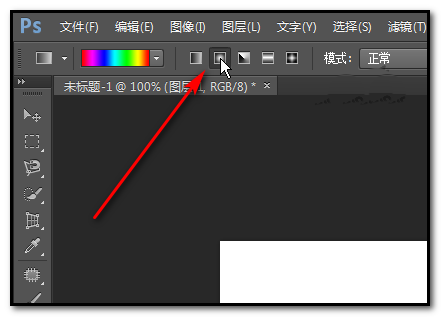
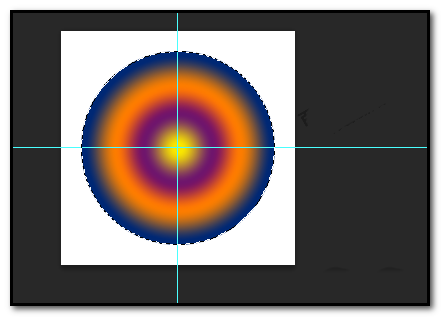
6、把刚才拉出的渐变撤消。再点开渐变编辑器。在颜色带这里,上面这些色标是设置颜色透明度的。鼠标在深紫色上面这里点一下,添加一个色标。
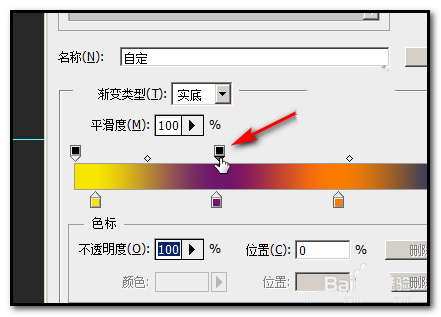
7、我们在左边第一个透明度的色标点一下,再设置透明度为20%;在刚才添加的色标这里点一下,透明度设置为40%
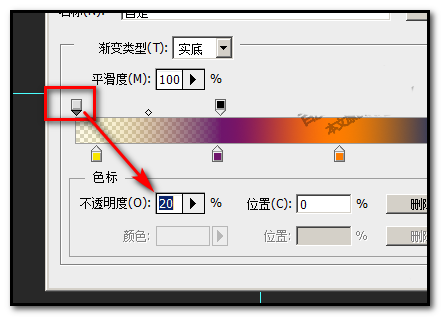
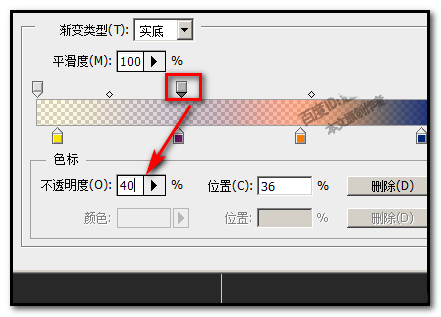
8、在桔色这里上方再添加一个透明度的色标,设置透明度为100%;然后,点确定。
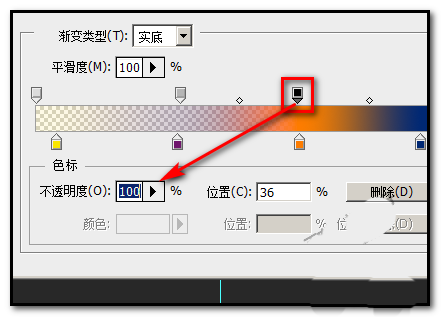
9、然后,在画布中鼠标点住正圆的两参考线相交点,拉出径向渐变。可以看到,现在的渐变效果是中间浅,四周深色的。我们把参考线与选区取消。最终效果如图中所示。
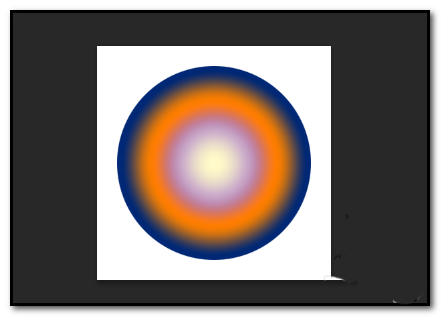
以上就是ps制作一个径向渐变球形的教程,希望大家喜欢,请继续关注PSD素材网(www.PSD.cn)。
-

PS怎样制作一张水墨喷溅的人物头像照片?
2022-10-04 17
-

PS怎么绘制一个凶狠的红牛头像?
2022-10-04 32
-

PS怎么制作印章效果图?PS快速制作仿真印章教程
2022-10-04 12
-

PS透视裁剪工具在哪里? PS透视裁剪工具的使用方法
2022-10-04 52
-

PS如何制作表情包?用PS制作个性熊猫头表情包教程
2022-10-04 53
-

PS怎么制作逼真的格子布效果图?
2022-10-04 27
-
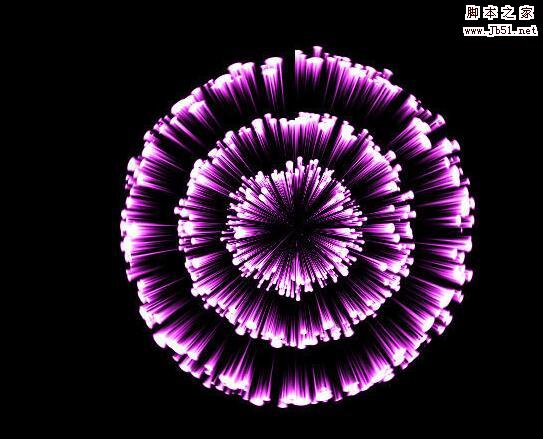
PS利用滤镜制作各种颜色的环形烟花图片 photoshop笔画烟花教程
2022-10-04 16
-
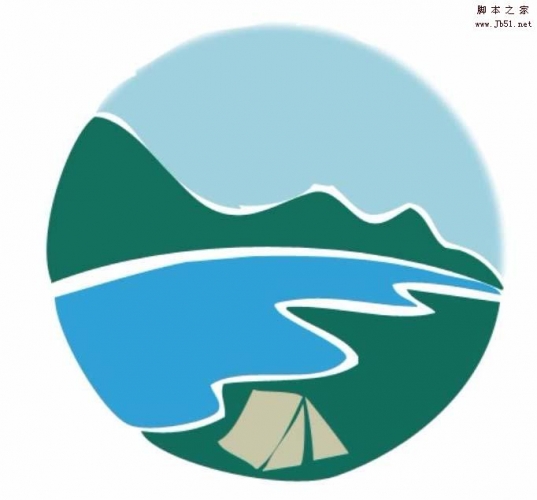
PS怎么设计一个圆形的旅游图标?
2022-10-04 12
-
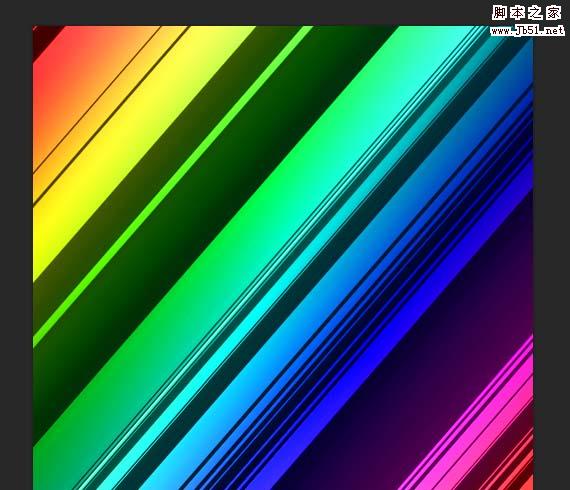
PS怎么设计绚丽的彩色背景条效果图?
2022-10-04 13
-

PS怎样制作一个超逼真的红苹果图片?
2022-10-04 15
-

PS怎样制作一张超逼真有山有树的橙汁宣传海报?
2022-10-04 12
-

PS怎么设计圆环放射性的光束效果?
2022-10-04 54
-

PS巧用图层样式制作一张立体复古的街道场景图片教程
2022-10-04 14
-

PS怎么设计一款红色的战鼓图标?
2022-10-04 17
-

PS怎么设计一款漂亮的星光轨迹背景效果?
2022-10-04 25
-

PS照片怎么添加红色剪纸效果的边框?
2022-10-04 9
-

PS怎么设计文字样式的印章?
2022-10-04 19
-

PS怎么绘制一个倾斜的矩形? PS矩形倾斜的教程
2022-10-04 467
-
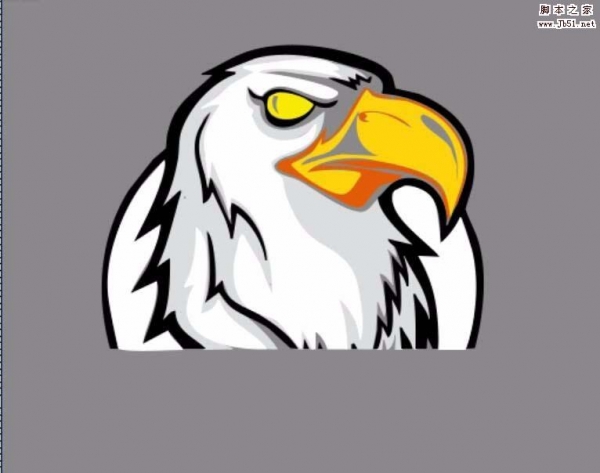
PS中怎么绘制一个老鹰头像图标?
2022-10-04 17
-

PS怎么设计一款粉色浪漫的七夕情人节图?
2022-10-04 8
-

PS怎么设计一个社区的指引路牌?
2022-10-04 11